如何在 Windows 11 中设置垂直任务栏
Windows 11 推出后,部分用户抱怨操作系统如何将任务栏中的多个按钮合二为一。由于任务栏的刚性,也有人提出投诉。
幸运的是,社区的一些成员发现了一种通过使用一系列技巧修改文件来恢复旧美学和行为的方法。

默认情况下,Windows 任务栏是锁定的,可以以有限的方式进行配置。通过一系列简单的步骤,您可以解锁栏并使其完全可定制。
以下方法已确认有效,但可能会因后续更新而失效。
任务栏可能是新操作系统中最具争议的元素。用户并不欣赏微软所做的一些改变。
然而,好消息是微软似乎正在听取反馈。正在计划改变人们对此的最大抱怨之一。
您将能够随心所欲地自定义和配置它,并进行后续更新。
要激活任务栏,您应该在启用的设置中在桌面模式下自动隐藏任务栏。
即便如此,如果尽管您努力隐藏它,它仍然在全屏模式下可见,则可能有在后台运行的应用程序阻止它进入全屏模式。系统中未安装更新。
一.下载并配置StartAllBack
1. 转到您的默认浏览器并访问 StartAllBack for Windows 11的官方下载页面。
2. 然后,继续并单击“下载”按钮,然后在正确的下载页面上等待下载完成。
3. 下载完成后,双击刚刚下载的StartAllBack可执行文件。
4. 在下一个屏幕上,单击为所有人安装或为我安装。
5. 然后,在用户帐户控制处,单击“是”并等待安装完成。
6. 现在该实用程序已安装,是时候配置它了。最简单的方法是通过刚刚出现在屏幕上的 StartAllBack 配置向导。您可以从 3 个不同的主题中进行选择 - Proper 11、Kinda 10和Remastered 7。
通过解锁和未组合的任务栏获得复古感觉的最佳方法之一是使用 Remastered 7 程序。
7. 接下来,从同一个向导窗口,单击左侧垂直菜单中的任务栏。
8. 随着任务栏菜单中选择移动到右边的窗格中,在去调整行为和超级大国并更改合并任务栏按钮,并在二级任务栏来从来没有。
9. 接下来,剩下要做的就是解锁任务栏,这样您就可以将其自由移动到屏幕的任何部分。您可以通过右键单击任务栏并单击锁定所有任务栏将其解锁来完成此操作。
10. 如果您按照上述说明操作,您就成功地在 Windows 11 上实现了未组合和解锁的任务栏。
StartAll Back for Windows 11 的推出使得将任务栏恢复到未组合和解锁状态变得比以往任何时候都更容易,就像在早期版本的操作系统中一样。
已经对该软件进行了各种测试,并且发现它运行良好。除了恢复旧的“开始”菜单外,您还可以解锁任务栏,以便将其移动到您想要的屏幕的任何部分。
任务栏应该位于屏幕底部,但有时会移动到偏离中心的位置,例如左侧。
因此,对此最可能的解释是您拖动任务栏是为了移动它,结果却做了其他事情,例如移动 PC 的桌面图标。
其他因素,例如不同类型的鼠标移动,可能会对此产生影响。例如,落在显示器上的错误的移动也会影响任务栏的移动。
将任务栏恢复到原始位置后,您应该锁定它。这将防止任务栏在未来被意外移动。
当 Windows 11 任务栏出现故障时,您可能会遇到几种不同行为中的一种,例如:单击任务栏无效、任务栏上未显示图标或键盘快捷键不起作用。
Windows 11 任务栏可能因多种原因冻结,包括操作系统更新不完整、更新过程中的错误、设备或用户帐户中的文件损坏或 Windows 资源管理器的问题。
Windows 11 垂直任务栏的这个问题可能很烦人。但是,我们希望其中一些解决方案对您有所帮助。
请记住让您的 Windows 11 保持最新。因此,如果这些解决方案都没有产生任何影响,也许最新的更新可能会解决这个问题。
或者,面临其他任务栏挑战的用户也受益于阅读我们关于如何修复 Windows 10 中无响应的任务栏的文章(是的,这些修复仍然适用于 Windows 11 操作系统,尽管它谈论的是 Windows 10)。
许多用户还发现,在预览版本升级后,任务栏并未在 Windows 11 中居中。查看我们关于解决 Windows 11 任务栏未居中的指南,它将帮助您绕过该问题。
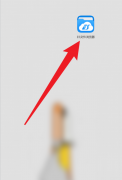 ES文件浏览器怎么复制文件-ES文件浏览器
ES文件浏览器怎么复制文件-ES文件浏览器
近日有一些小伙伴咨询小编ES文件浏览器怎么复制文件?下面就为......
阅读 iqoo neo6大概价格
iqoo neo6大概价格
最近越来越多有关iqoo neo6这款手机的消息曝出,其一直以来优秀......
阅读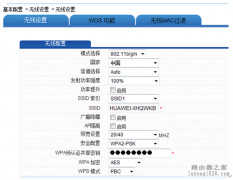 华为路由器如何设置网关防止别人盗用无
华为路由器如何设置网关防止别人盗用无
三个步骤防止别人非法连接无线信号: 1、设置高安全等级加密......
阅读 《AI梦境档案涅槃肇始》圆顿止观成就有
《AI梦境档案涅槃肇始》圆顿止观成就有
AI梦境档案涅槃肇始中想要拿到圆顿止观成就,需要在龙木篇第......
阅读 学习兴税如何登录-学习兴税登录方法
学习兴税如何登录-学习兴税登录方法
说到学习兴税,相信很多学生们都不陌生,不过你们知道学习兴......
阅读 钉钉群收款输错了怎么办
钉钉群收款输错了怎么办 高通和 ESL Gaming 联合举办
高通和 ESL Gaming 联合举办 抖音摇摆特效制作方法图
抖音摇摆特效制作方法图 这些戴尔、惠普、华硕和
这些戴尔、惠普、华硕和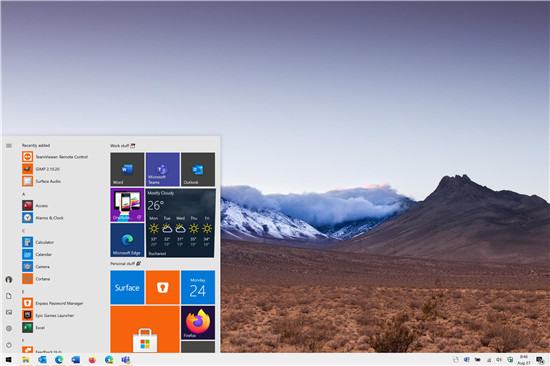 Windows10版本2004的使用量在
Windows10版本2004的使用量在 AdDuplex:Windows10 2004现在占据
AdDuplex:Windows10 2004现在占据 开发人员频道中的Windows
开发人员频道中的Windows 云闪付如何查询卡内余额
云闪付如何查询卡内余额 光遇4.12任务攻略大全
光遇4.12任务攻略大全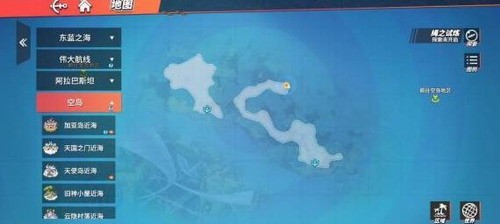 航海王热血航线铁之试炼
航海王热血航线铁之试炼 小森生活亚麻布怎么获得
小森生活亚麻布怎么获得 磐镭NVIDIA显卡怎么样
磐镭NVIDIA显卡怎么样 华为matexs2处理器介绍
华为matexs2处理器介绍 笔记本键盘怎么拆
笔记本键盘怎么拆 2022年最新CPU天梯图
2022年最新CPU天梯图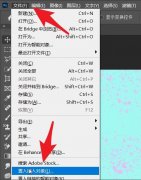 ps2021怎么更改嵌入对象的
ps2021怎么更改嵌入对象的 InDesign文本框动不了的解
InDesign文本框动不了的解 WPS Excel数据透视图进行行
WPS Excel数据透视图进行行 PPT批量设置信纸纹理填充
PPT批量设置信纸纹理填充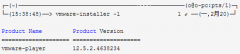 linux下卸载vmware产品的方法
linux下卸载vmware产品的方法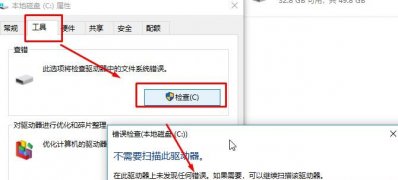 Windows10系统qqlive.exe损坏文
Windows10系统qqlive.exe损坏文 磊科路由器如何隐藏wifi信
磊科路由器如何隐藏wifi信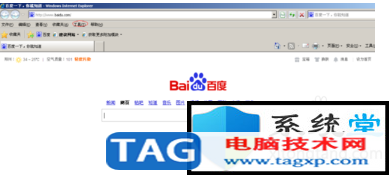 可信任站点怎么设置 win
可信任站点怎么设置 win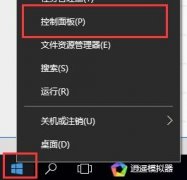
很多的用户们在使用电脑的时候,在操作电脑的时候,有时候需要使用控制面板等,但是很多的用户们都不清楚电脑win10控制面板在哪里,来选择一个喜欢的方法打开吧。...
次阅读
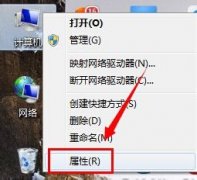
win7的node_global是一种全局变量,我们可以通过更改它的方式改变软件、程序等文件的的运行环境,从而让原版无法运行的软件正常运行,只需要在计算机高级系统设置中就可以更改全局设置了,...
次阅读
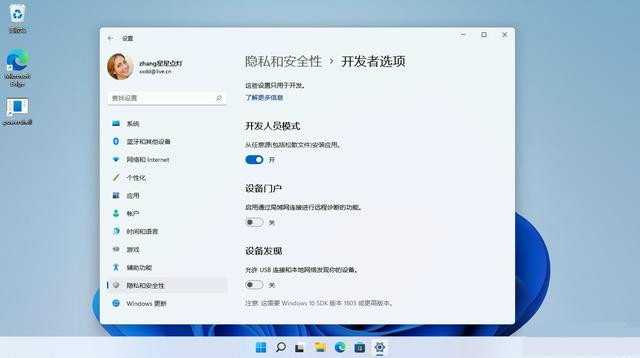
win11开发者模式打不开怎么办?Win11开发者预览打开方法 使用新的win11系统也将需要通过使用开发者预览选项进行额外的设置,但最近,许多用户回应说他们无法打开它。...
次阅读

在使用win10系统的时候,我们如果需要开启大量的软件窗口或者文件的窗口的时候,使用分屏功能其实是最为方便的了,但是很多的用户们都不知道该如何去使用这些快捷键,快来看看详细的使...
次阅读
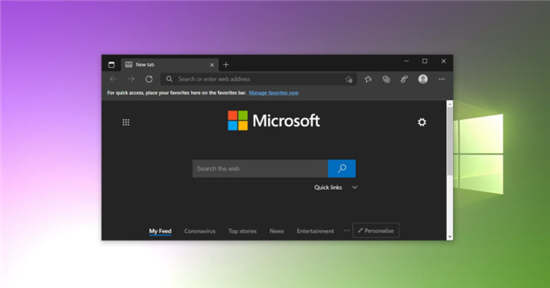
在最新的A / B测试中,Microsoft使用Windows 10的任务栏为YouTube,Facebook,Office等推动Chromium Edge驱动的Web应用程序。Microsoft的新Edge弹出窗口将在应用常规Windows...
次阅读

在微软公司发布了win10系统之后,我们所知的就有好几种版本:家庭版、教育版、专业版、旗舰版等等。小编认为这些版本在性能上没什么差别,只是有些针对性的功能不同。那么小编今天就来...
次阅读
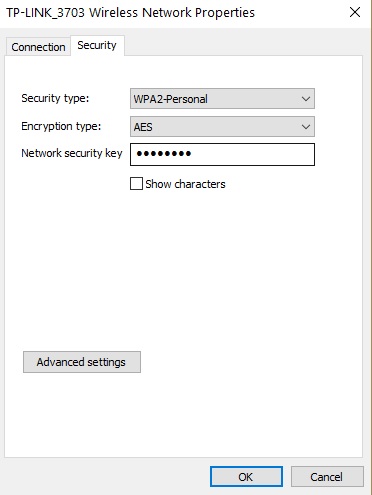
如何在Windows11上更改Wi-Fi密码 bull; 如果您很容易忘记密码,您可能需要经常更改您的 Wi-Fi 密码。 bull; Wi-Fi 密码有助于保护您的无线连接并防止人们访问敏...
次阅读
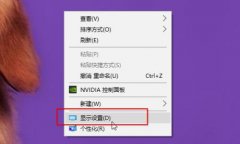
不少小伙伴使用的显示器刷新率都是144hz的但是大多却都不会调144,这就很浪费,今天就给你们带来了详细的设置方法,赶快来一起学习一下吧。...
次阅读
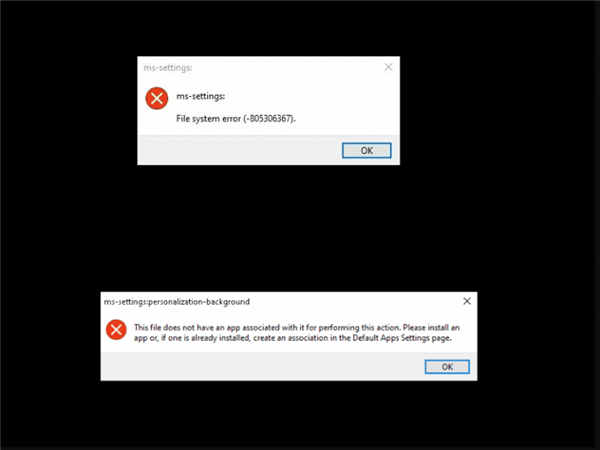
如何修复win11或win10中的MS-Settings文件系统错误 当您意识到您拥有相同的桌面背景很长一段时间时,您只需尝试访问个性化选项。如果它返回 MS-Settings文件系统错误...
次阅读

我们在使用安装了win10操作系统电脑的时候,有的小伙伴们因为win7的更新全面终止了,想要尽快将操作系统换成最新的win10系统,于是制作了安装盘安装完毕之后发现win7换成了win10系统之后就一...
次阅读
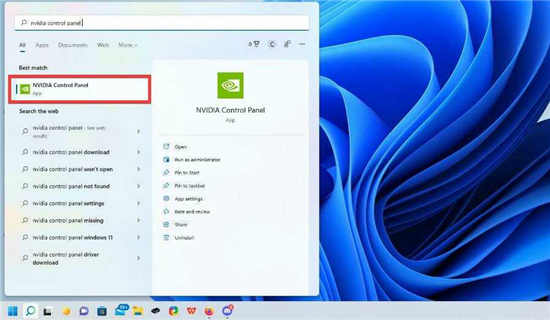
游戏每秒帧数限制怎么设置_win11显卡限制为每秒 30 帧方法 首先,帧数指帧生成数量的简称。每一帧都是静止的图象,快速连续地显示帧就形成了运动的假象,越高频率的帧...
次阅读
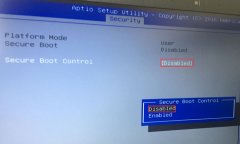
华硕U306UA是一款搭载第6代英特尔酷睿处理器的13.3英寸笔记本。预装的是win10系统,不过还有不少的用户喜欢使用win7系统,该笔记本采用的intel 6代CPU,intel 6代cpu在在安装WIN7过程中USB设备不能使...
次阅读
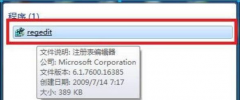
win7系统是一款非常好用的优秀系统。最近很多小伙伴们在使用win7系统的过程中遇到了游戏无法全屏显示的问题?今天小编就为大家带来了win7游戏全屏设置一起来看看吧。...
次阅读

由于科技泡沫现在正等待苹果今天早上发布新的iPhone和其他设备,因此微软已经开始发售其新的Surface Laptop Go,更新的Surface Pro X和新的PC配件。Surface Laptop Go的起...
次阅读
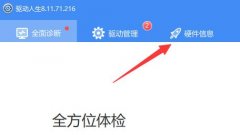
cpu的温度会影响系统稳定性和硬件健康,但是大部分用户不知道win11怎么查看cpu温度,我们可以使用硬件监测软件来查看温度。...
次阅读